Visualizzazione Desktop
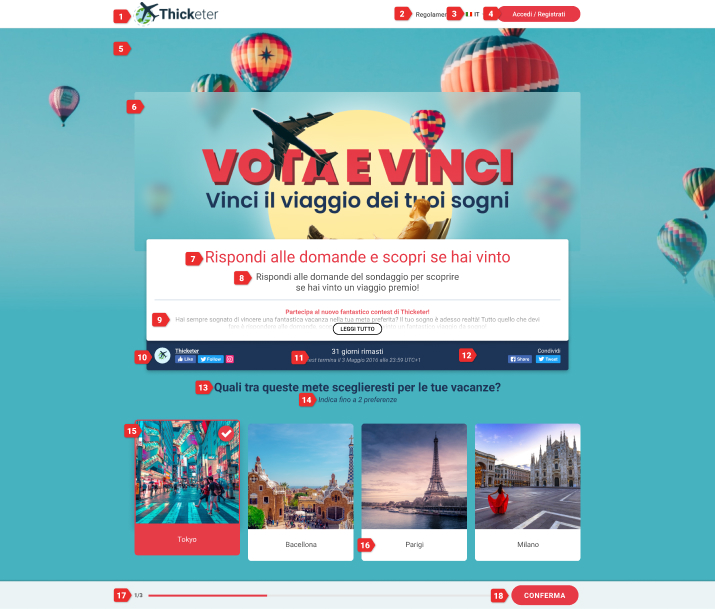
- Il tuo logo
- Regolamento del contest
- Pulsante di scelta della lingua
Apparirà in caso di contest multilingua, se il contest è lanciato in una sola lingua il pulsante verrà nascosto - Pulsante di Login/Registrazione
- Immagine di sfondo
L’immagine di sfondo verrà visualizzata su desktop e tablet, su smartphone apparirà al suo posto il Mobile Banner - Immagine di copertina
Il biglietto da visita della tua campagna. Verrà visualizzata su tutti i dispositivi e sul widget della campagna - Titolo della campagna
- Call to action
- Descrizione
- Promoter
In questa sezione verranno visualizzati l’avatar, il nome del promoter e i link ai profili social - Data di fine del contest
- Tasti di condivisione sui social network
- Testo della domanda
- Numero massimo di preferenze che l’utente può esprimere
- Risposta selezionata
- Didascalia della risposta
- Barra di progresso
La barra mostra a quante altre domande l’utente dovrà rispondere per completare il sondaggio - Tasto di conferma
Sarà possibile cliccare il tasto soltanto dopo che tutte le risposte saranno selezionate
Visualizzazione Mobile
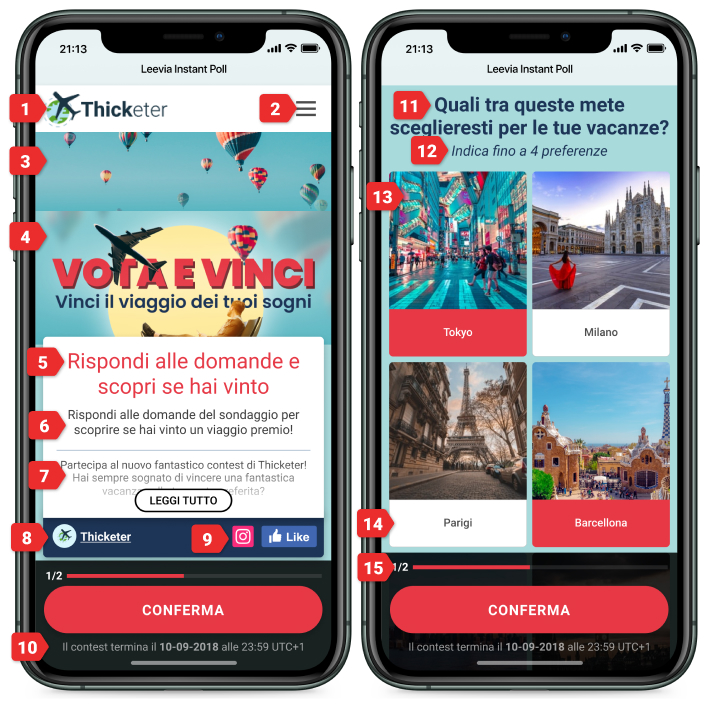
- Il tuo logo
- Menù a tendina
Al suo interno gli utenti troveranno i pulsanti di login/logout e la scelta della lingua - Mobile Banner
- Immagine di copertina
- Titolo del contest
- Call to action
- Descrizione
- Promoter
- Tasti di condivisione
- Data di chiusura del contest
- Testo della domanda
- Numero massimo di preferenze da esprimere
- Risposta selezionata
- Didascalia della risposta
- Barra di progresso
La barra mostra a quante altre domande l’utente dovrà rispondere per completare l’instant poll - Tasto di conferma
Sarà possibile cliccare il tasto soltanto dopo che tutte le risposte saranno selezionate
